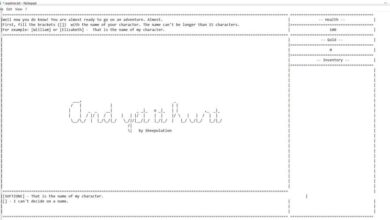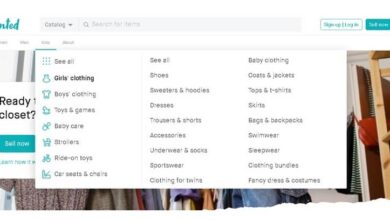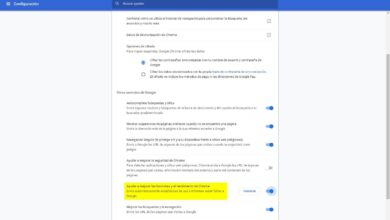Mettre automatiquement la lecture en pause dans VLC en minimisant le programme
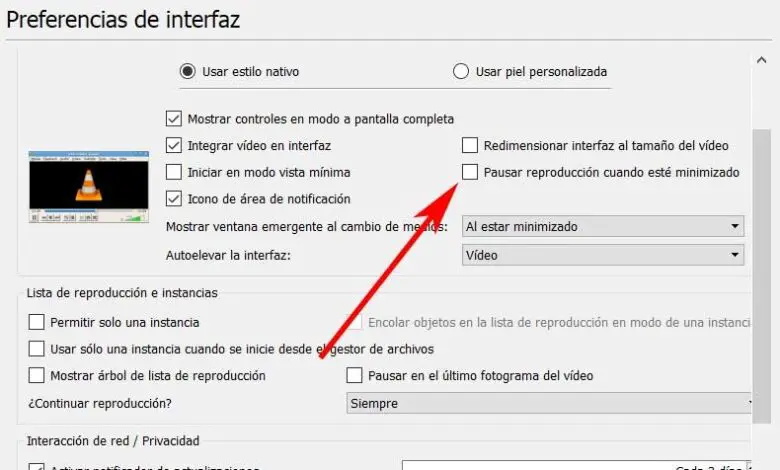
La reproduction de contenus multimédias tels que des vidéos et de la musique sur notre ordinateur est actuellement à l’ordre du jour pour la plupart des utilisateurs. Pour cela, nous utilisons des programmes spécifiques pour cela, tels que VLC ou Kodi, parmi de nombreux autres lecteurs de ce type.
C’est pourquoi ces programmes essaient de nous faciliter au maximum les choses afin que l’expérience de jeu soit plus agréable et plus efficace. Pour tout cela, ils implémentent certaines fonctions qui ne cessent de s’améliorer et d’augmenter avec le passage des mises à jour. Eh bien, à ce stade, nous allons parler d’une fonctionnalité VLC qui sera sûrement très utile dans la plupart des cas.
Améliore les performances de VLC lors de la lecture de vidéos sous Windows
Pour commencer, nous vous dirons que, par exemple, l’application Netflix pour Windows 10 s’arrête automatiquement lorsque nous la minimisons ou lorsque le système est bloqué. L’application Films et TV le faisait auparavant, mais plus maintenant. Avec tout et avec ça, ce que ce mouvement nous permet, c’est de pouvoir continuer la visualisation de la vidéo en maximisant à nouveau le programme.
Par conséquent, après avoir dit tout cela, nous allons nous concentrer sur le lecteur VLC susmentionné , l’un des plus connus et des plus populaires du secteur. Ainsi, nous devons savoir qu’il existe une option pour mettre automatiquement en pause tout contenu en cours de lecture dans VLC lors de la minimisation de l’application. Cependant, nous devons savoir que c’est quelque chose qui n’est pas actif par défaut, alors voyons comment l’activer.
Gardez à l’esprit que lorsque nous parlons de VLC, nous faisons référence à un programme qui se concentre sur la lecture de vidéos et de fichiers musicaux . Cependant, dans le premier cas, il peut arriver que nous devions minimiser le programme de temps en temps. Eh bien, disons que par défaut, même si ce n’est pas au premier plan, le logiciel continuera à lire la vidéo comme si nous la regardions. Cela peut être une nuisance, même si c’est quelque chose que nous pouvons changer.
Interrompre la lecture chaque fois que vous réduisez le programme sous Windows
Pour tout cela, la première chose que nous allons faire est d’ouvrir le lecteur en tant que tel, où nous allons dans le menu Outils / Préférences.
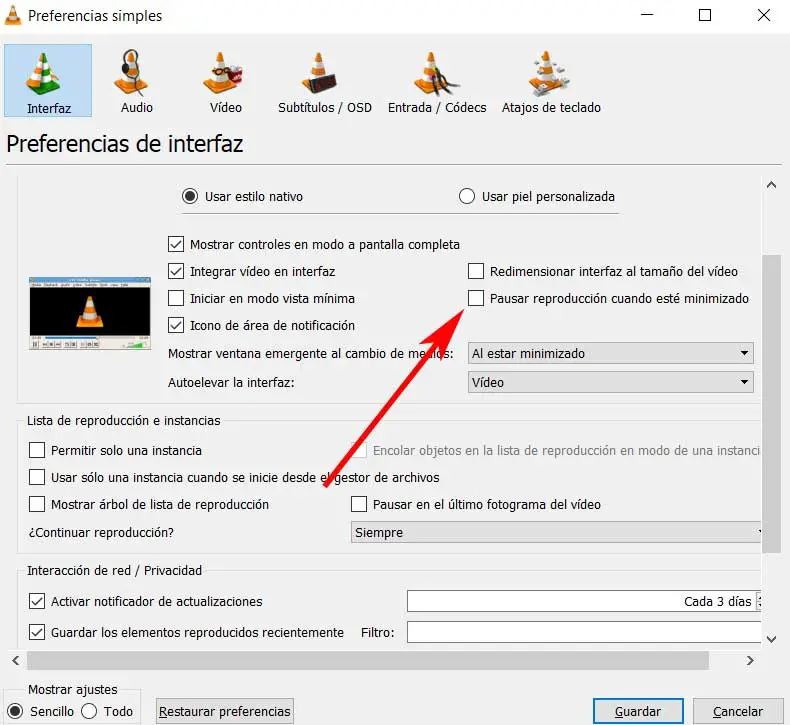
Dans la fenêtre Préférences qui apparaît à l’écran, nous allons dans l’onglet Interface , qui est le premier de tous. C’est là que nous devons rechercher l’option de Pause de la lecture lorsqu’elle est réduite. De cette façon, nous n’aurons plus qu’à activer la fonction et à cliquer sur le bouton Enregistrer en bas de la fenêtre.
À partir de là, lorsque vous réduisez le programme dans Windows pendant la lecture d’un programme, il se met en pause. De cette façon, nous aurons la possibilité de continuer une fois que nous aurons à nouveau la fenêtre correspondante en vue, le tout automatiquement. Bien sûr, la chose la plus intéressante serait peut-être que nous pourrions faire de même lorsque, pour une raison quelconque, nous bloquons le système. Cependant, vous devez savoir que c’est quelque chose que pour le moment nous ne pouvons pas effectuer dans VLC, peut-être que la fonction arrivera dans des versions ultérieures .